Адаптивные блоки с анимацией для одностраничного сайта
Время чтения: 3 мин.
Любая продающая страница строится из определенных блоков, благодаря которым у посетителя складывается общее мнение о продукте, который на ней предлагается. Каждый из этих блоков можно оформить красиво и в итоге вся продающая страница будет выглядеть как нечто уникальное. В этом уроке я оформил на чистом CSS красивый блок с выгодами. Потому что данный элемент встречается на любом одностраничнике и его необходимо выделить.
Еще оформление элементов на сайте:
Описание эффекта: у блока есть скрытая часть и видимая. Видимая часть — это иконка и название выгоды, а скрытая часть — это подробное описание выгоды, которое появляется при наведении. Также при наведении добавляется активному блоку для создания эффекта объема.
Чтобы увидеть эффекты перейдите на страницу с примером:
Посмотреть примерСкачать
Если у Вас есть трудности с созданием лендинга, тогда начните с данного мини-курса: «Лендинг за 60 минут».
Вот как выглядит блок при наведении:

Как сделать красивое оформление для своего продающего сайта?
1 HTML структура
Сперва подключаем иконки от FontAwesome между тегами <head></head>, которые будем использовать для описания:
HTML КОД
1 | <link rel="stylesheet" href="http://maxcdn.bootstrapcdn.com/font-awesome/4.3.0/css/font-awesome.min.css"> |
У нас есть один общий блок, в котором находятся все 3 блока с описанием и иконками:
HTML КОД
1 2 3 4 5 6 7 8 9 10 11 12 13 14 15 | <div>
<div>
<span></span>
<p>Выгода 1</p>
<p>Дополнительный<br>скрытый текст 1</p>
</div>
<div>
<!-- Содержимое 2-го блока -->
</div>
<div>
<!-- Содержимое 3-го блока -->
</div>
</div> |
Несколько слов по структуре:
- Строки: с 1 по 15 — общий блок, который содержит 3 блока с описанием.
- Строки: со 2 по 6 — один отдельный блок с описанием выгоды.
- Строка: 3 — иконка блока.
- Строка: 4 — видимая часть с описанием выгоды.
- Строка: 5 — скрытая часть с подробным описанием выгоды.
Структура прозрачна и проста. Переходим к оформлению и создании анимации.
2 CSS стили
Для создания анимации нам понадобится лишь CSS3 и никакого Javascript.
Прописываем общие стили для 3-х блоков:
CSS КОД
1 2 3 4 5 6 7 8 9 10 11 12 13 14 15 16 17 18 19 20 21 22 23 24 25 26 27 28 29 | .bulletsBlock:after {
content: "";
display: table;
clear: both;
}
.bulletsBlock > div {
width: 30%;
float: left;
background: rgba(0,0,0,0.3);
margin-left:5%;
text-align: center;
position: relative;
padding-bottom: 31.7%;
cursor: pointer;
-webkit-transition:all 0.35s linear;
transition:all 0.35s linear;
}
.bulletsBlock > div:first-child {
margin-left:0;
}
/*Тень снизу у блока при наведении*/
.bulletsBlock > div:hover {
-webkit-box-shadow: 0 35px 35px -35px #000000;
-moz-box-shadow: 0 35px 35px -35px #000000;
box-shadow: 0 35px 35px -35px #000000;
} |
Далее идет иконка и ее анимация при наведении:
CSS КОД
1 2 3 4 5 6 7 8 9 10 11 12 13 14 15 16 17 18 19 | .bullet-item span{
line-height: 1.5em;
font-size: 12.5em;
color:#fff;
position: absolute;
top:0;
left:0;
display: block;
width: 100%;
-webkit-transition:all 0.35s ease;
transition:all 0.35s ease;
}
/*Анимация иконки при наведении - уменьшение и сдвиг вверх*/
.bulletsBlock > div:hover span.iconBullet{
line-height: 1.35em;
font-size: 10.625em;
top:-2.7%;
} |
Далее напишем стили для блоков с текстовым описанием:
CSS КОД
1 2 3 4 5 6 7 8 9 10 11 12 13 14 15 16 17 18 19 20 21 22 23 24 25 26 27 28 29 30 31 32 33 34 35 36 37 38 39 40 | .titleBullet, .hideText {
position: absolute;
left:0;
bottom:0;
text-align: center;
width: 100%;
margin: 0;
color: #fff;
-webkit-transition:all 0.35s ease;
transition:all 0.35s ease;
}
.titleBullet {
line-height: 2.5em;
font-size: 2.1875em;
background:#3B3B3B;
z-index: 10;
}
.hideText {
line-height: 1.3em;
font-size: 1.25em;
padding: 1em 0;
background:#3B3B3B;
font-weight: 300;
z-index: 8;
height: 50px;
-webkit-transition:all 0.35s linear 0.2s;
transition:all 0.35s linear 0.2s;
}
/*Анимация при наведении видимого текстового блока*/
.bulletsBlock > div:hover p.titleBullet{
bottom:80px;
}
/*Анимация при наведении скрытого текстового блока*/
.bulletsBlock > div:hover p.hideText{
background:#454545;
} |
На этом всё!
Вывод
Анимация «оживляет» сайт и делает его более современным. Нельзя переборщить с анимацией, иначе Ваш сайт будет выглядеть не совсем красиво и эффекты будут лишь отпугивать посетителей. Вы смело можете скачать исходные файлы и изменить их под свой проект.
ВНИМАНИЕ: я понимаю что не у всех получается установить эффекты, скрипты и плагины, которые находятся на сайте, поэтому я сделал возможность проконсультироваться по любому вопросу в сайтостроении здесь: SKYPE Консультация!
Успехов!
С Уважением, Юрий Немец
Оформление блоков с иконками
.iconblock-6 {
background: #FFF;
margin: 20px 0;
border: 1px solid #C5C5C5;
box-shadow: 0 4px 4px 0 rgba(84, 84, 84, 0.3);
}
.iconblock-6 .top {
position: relative;
z-index: 1;
height: 100px;
}
.iconblock-6 .top .pic {
position: relative;
z-index: 1;
height: 100px;
overflow: hidden;
transition: all 0.3s;
}
.iconblock-6:hover .top .pic {
height: 180px;
}
.iconblock-6 .top .pic img {
position: absolute;
z-index: -1;
top: -35%;
transition: all 0.3s;
width:100%;
}
.iconblock-6:hover .top .pic img {
top: 0;
}
.iconblock-6 .top .pic:before {
content: »;
position: absolute;
z-index: 1;
width: 100%;
height: 100%;
top: 0;
left: 0;
background: rgba(255, 255, 255, 0.3);
}
.iconblock-6:hover .top .pic:before {
background: rgba(255, 255, 255, 0);
}
.iconblock-6 .top .icon {
position: absolute;
z-index: 1;
left: 50%;
top: 50%;
transform: translate3d(-50%, -10px, 0);
transition: all 0.3s;
}
.iconblock-6:hover .top .icon {
transform: translate3d(-50%, -20px, 0);
}
.iconblock-6 .top .icon img,
.iconblock-6 .top .icon i
{
border-radius: 50%;
border: 2px solid #337AB7;
font-size: 64px;
color: #337AB7;
padding:28px;
box-sizing: content-box;
width:64px;
height:64px;
background: linear-gradient(to top, #BDE1FF, #FFF);
}
.iconblock-6:hover .top .icon img,
.iconblock-6:hover .top .icon i
{
background: #FFF;
}
.iconblock-6 .body {
text-align: center;
margin-top: 90px;
}
.iconblock-6 h4 {
transition: all 0.7s ease 0s;
color: #337AB7;
font-size:20px;
margin:10px 0;
}
.iconblock-6:hover h4 {
color: #000;
}
Блочная верстка сайтов в CSS

Всем доброго дня!
На связи Бернацкий Андрей!
В данном выпуске речь пойдет о создании сайта с помощью блоков, т.е. блочная верстка сайтов.
Кстати говоря, данный выпуск имеет видео версию, можете скачать по ссылке:
Видео версия 13 урока
Для этого, нам необходимо познакомиться с CSS-свойством float, которое является одним из наиболее частоиспользуемых, при блочной верстке страниц сайта.

Практический курс по верстке адаптивного сайта с нуля!
Изучите курс и узнайте, как верстать современные сайты на HTML5 и CSS3
Узнать подробнееИтак, свойство float предназначено для выравнивания элементов на странице. Это что-то похожее на параметр
Свойство float:
Значения:
left – выравнивает элемент по левому краю.
right — выравнивает элемент по правому краю.
inherit – использует стиль выравнивания, как у родительского элемента.
none – без выравнивания.
Допустим нам нужно выровнять изображение по правому краю. Для него мы должны прописать:
<img src=»myimg.jpg» />
<img src=»myimg.jpg» /> |
Это будет один к одному, как если бы мы указали:
<img src=»myimg.jpg» align=»right» />
<img src=»myimg.jpg» align=»right» /> |
Изображение выровняется по правому краю, а текст, который идет после изображения, будет обтекать его справа. Если нам нужно запретить обтекание текста, используем свойство clear.
Свойство clear:
Значения:
left – отменяет обтекание слева.
right — отменяет обтекание справа.
inherit – отменяет обтекание, которое было у родительского элемента.
none – без обтекания.
both – отменяет любое выравнивание.
Но, чаще, свойство float используется для расположения элементов на странице.
Посмотрите на рисунок:
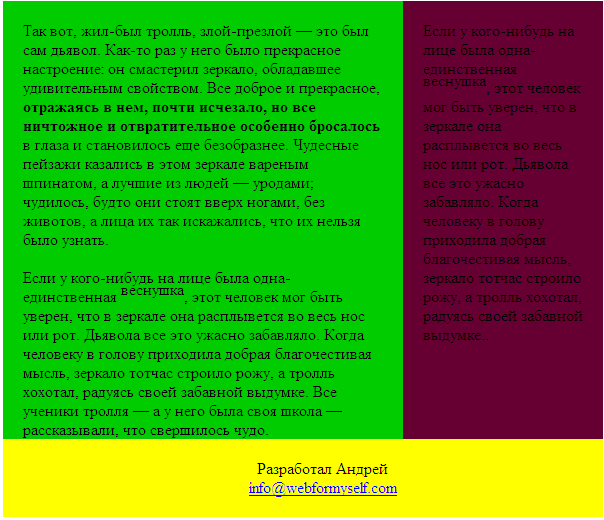
Это каркас сайта. Казалось бы, обычная таблица, но нет! Для реализации такое разметки не использовалась ни одна таблица! Все элементы – это теги <div>…</div>.
Посмотрим, как это можно легко реализовать.
Для начала создаем четыре блока div.
<div> <div> </div> <div> </div> <div> </div> </div>
<div> <div> </div> <div> </div> <div> </div> </div> |
div – основной блок. Он содержит все остальные блоки, которые только у нас будут использоваться.
div – блок, в котором будет основное содержимое страницы (зеленый слева).
div – правый блок. В примере в нем находиться текст, но в реальной ситуации, там может быть навигация, рекламные баннеры, и т. д.
div – желтый нижний блок. В нем, обычно, расположена контактная информация, различные ссылки и т.д.

Практический курс по верстке адаптивного сайта с нуля!
Изучите курс и узнайте, как верстать современные сайты на HTML5 и CSS3
Узнать подробнееДавайте теперь наполним наши блоки содержимым.
В общем, без задания стилей мы ничего особенного не увидим:
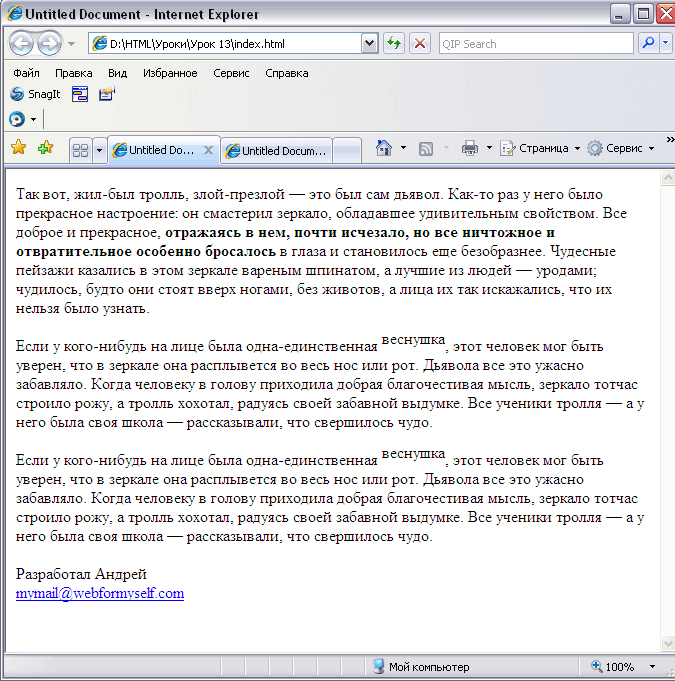
Теперь назначим стили для блоков:
.main{ background-color:#000099; width:600px; margin:0 auto; } .content{ background-color:#00CC00; width:400px; } .righter{ background-color:#660033; width:200px; } .foot{ background-color:#FFFF00; } color:#FFFF00; }
.main{ background-color:#000099; width:600px; margin:0 auto; } .content{ background-color:#00CC00; width:400px; } .righter{ } .foot{ background-color:#FFFF00; } color:#FFFF00; } |
Пока, думаю, все понятно. Все вышеизложенное описано в предыдущих выпусках рассылки.
Увидеть мы должны примерно следующее:
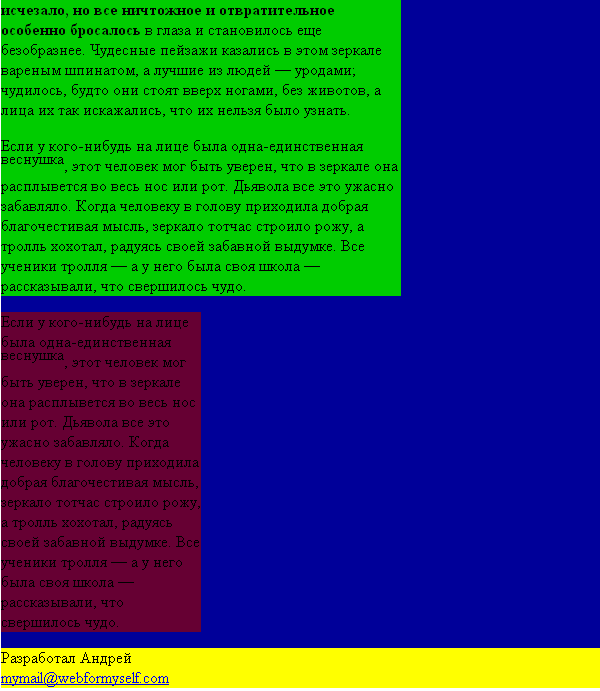
А теперь проанализируем код страницы.
Главному блоку у нас задана ширина в 600px, блоку с содержимым 400рх, а для левого блока 200рх. Но два последних блока не стали в один ряд, а расположились друг за другом.
Пришло время воспользоваться свойством float. В стилях дописываем следуюшее:
.content{ background-color:#00CC00; width:400px; float:left; } .righter{ background-color:#660033; width:200px; float: left; }
.content{ background-color:#00CC00; width:400px; float:left; } .righter{ background-color:#660033; width:200px; float: left; } |
Остальные стили пока не трогаем. Получили такую вещь:
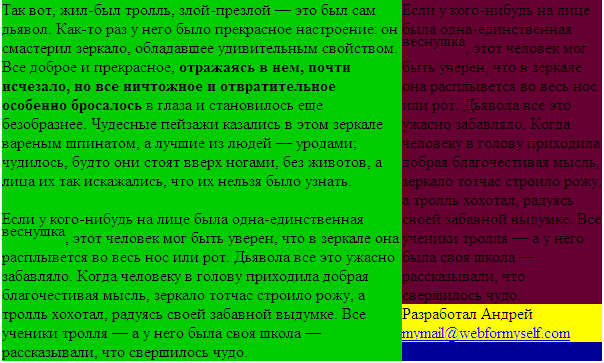
Что-то получили, но не совсем то, что нужно. Но если разобраться в теории, то все свойства сработали корректно. Мы задали float:left для левого и правого блока, они выбились из потока следования элементов, и все, что было за ними, заняло свободное место вокруг этих блоков (аналогично как текст обтекает картинку, если ей задать это свойство).
Соответственно, чтобы нижний блок стал на свое, место пропишем следующее:
.foot{ background-color:#FFFF00; clear:both; float:left; width:100%; }
.foot{ background-color:#FFFF00; clear:both; float:left; width:100%; } |
clear:both – для отмены выравнивания от предыдущих блоков.
float:left – для собственного выравнивания блока.
width:100% — чтобы блок занял всю ширину основного блока.
Получили:
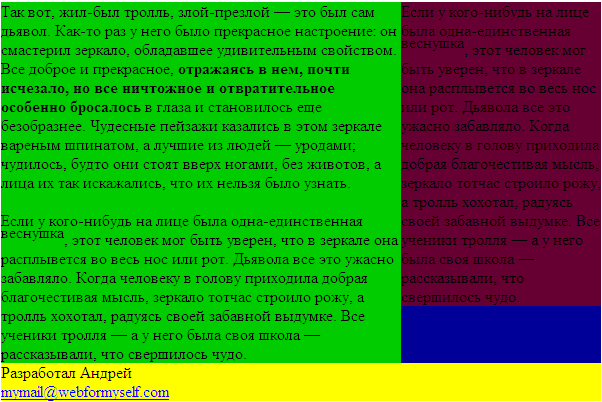
Почти то, что нужно, только блоки не равной высоты, и это видно, так как фон у них разный.
Одним из решений данной проблемы (самой простой и универсальной, на мой взгляд) является задание отступов снизу.
Делаем их следующим образом:
.main{ background-color:#000099; width:600px; margin:0 auto; overflow:hidden; } .content{ background-color:#00CC00; width:400px; float:left; padding-bottom:32000px; margin-bottom:-32000px; } .righter{ background-color:#660033; width:200px; float: left; padding-bottom:32000px; margin-bottom:-32000px; }
.main{ background-color:#000099; width:600px; margin:0 auto; overflow:hidden; } .content{ background-color:#00CC00; width:400px; float:left; padding-bottom:32000px; margin-bottom:-32000px; } .righter{ background-color:#660033; width:200px; float: left; padding-bottom:32000px; margin-bottom:-32000px; } |
После добавления этого кода получим:

Фон левого блока дотянулся до низа страницы. Теперь если мы будем менять содержимое блоков, то фон будет тянуться до низа, так как это и нужно. Собственно для этого и нужны отступы padding-bottom:32000px; margin-bottom:-32000px; для обоих блоков.
overflow:hidden; в классе main для того, чтобы скрыть большой отступ вниз без содержимого блоков.
В общем-то все, что нужно мы получили. Осталось только добавить отступов к блокам и выровнять текст в нижнем блоке по центру. Но это я оставлю вам на самостоятельную доработку.
На этом, выпуск посвящённый блочной верстке сайтов и страниц, завершим.
Просьба присылать с вопросом ваш код того, что вы делаете. Так будет проще и мне понять, что у вас не получилось и дать вам четкий ответ. И вам меньше объяснять в письме, что у вас не получается.
Данный урок имеет видео версию, которую Вы мо жете скачать по ссылке:
Видео версия 13 урока


Практический курс по верстке адаптивного сайта с нуля!
Изучите курс и узнайте, как верстать современные сайты на HTML5 и CSS3
Узнать подробнее
PSD to HTML
Практика верстки сайта на CSS Grid с нуля
СмотретьКрасивые информационные блоки на CSS3
.info_box {
margin:10px 0px 10px;
font-size:13px;
line-height:18px;
position:relative;
-moz-box-shadow:0 1px 1px rgba(0,0,0,0.1);
-webkit-box-shadow:0 1px 1px rgba(0, 0, 0, 0.1);
box-shadow:0 1px 1px rgba(0, 0, 0, 0.1);
}
.info_box_content {
text-shadow:1px 1px 1px white;
padding:18px 43px 17px 66px;
min-height:35px;
}
.warning {
border:1px solid #E0B1B1;
}
.warning .info_box_content {
color:#AD7676;
background:#FFD9D5;
border:1px solid #FCEEEC;
-moz-box-shadow:inset 0 0 45px #f0bfba;
-webkit-box-shadow:inset 0 0 45px #F0BFBA;
box-shadow:inset 0 0 45px #F0BFBA;
}
.warning::before {
width:17px;
height:17px;
background:url(/img/sprite_ico_box.png) no-repeat;
}
.note {
border:1px solid #B9DBB6;
}
.note .info_box_content {
color:#7EA57B;
background:#DFF7DD;
border:1px solid #F1F9F0;
-moz-box-shadow:inset 0 0 45px #cbe5c9;
-webkit-box-shadow:inset 0 0 45px #CBE5C9;
box-shadow:inset 0 0 45px #CBE5C9;
}
.note::before {
width:19px;
height:14px;
background:url(/img/sprite_ico_box.png) no-repeat 0 -17px;
}
.nice {
border:1px solid #E2E2BA;
}
.nice .info_box_content {
color:#ADA771;
background:#F9F9DC;
border:1px solid #FBFBEF;
-moz-box-shadow:inset 0 0 45px #efefc0;
-webkit-box-shadow:inset 0 0 45px #EFEFC0;
box-shadow:inset 0 0 45px #EFEFC0;
}
.nice::before {
width:22px;
height:20px;
background:url(/img/sprite_ico_box.png) no-repeat -19px -15px;
}
.advise {
border:1px solid #B3D8D3;
}
.advise .info_box_content {
color:#80ACB0;
background:#DDF5F7;
border:1px solid #F1FAFB;
-moz-box-shadow:inset 0 0 45px #c6edf0;
-webkit-box-shadow:inset 0 0 45px #C6EDF0;
box-shadow:inset 0 0 45px #C6EDF0;
}
.advise::before {
width:19px;
height:15px;
background:url(/img/sprite_ico_box.png) no-repeat -17px 0;
}
.normal {
border:1px solid #DDD;
}
.normal .info_box_content {
color:#737373;
background:#FAFAFA;
border:1px solid #FAFAFA;
-moz-box-shadow:inset 0 0 45px #e7e7e7;
-webkit-box-shadow:inset 0 0 45px #E7E7E7;
box-shadow:inset 0 0 45px #E7E7E7;
}
.normal::before {
width:20px;
height:16px;
background:url(/img/sprite_ico_box.png) no-repeat 0 -34px;
}
.warning::before, .note::before, .nice::before, .advise::before, .normal::before {
content:»;
position:absolute;
top:22px;
left:28px;
}
Создание необычных блоков на сайте

Каждый владелец сайта хочет сделать свой сайт неповторимым. Хочет добавить свою изюминку в каждый его элемент, чтобы он отличался от других и имел свою уникальность. На сайте находится огромное множество различных элементов, которые Вы можете применить на своём сайте. Но сегодня я решил создать еще один элемент — это блоки с анимацией на CSS. А также записал видео с подробным разбором исходного кода данного элемента.
По анимации рекомендую изучить следующие уроки
Смотрите реальный пример блоков:
Посмотреть примерСкачать
Вот как выглядит состояние блоков при наведении и без:

Видео с разбором исходного кода
Я записал видео по данному элементу, где подробно рассказал что и где изменить чтобы отредактировать стиль блоков для своего сайта. Смотрите видео:
Все вопросы по данному элементу Вы можете задать ниже в комментариях!
Успехов!
С Уважением, Юрий Немец
Блочная верстка сайта css, фиксированный и резиновый дизайн
Цель урока: Знакомство с блочной версткой CSS. Получение навыков использования блочной верстки сайта
Блочная верстка сайта
- При работе со слоями или, иначе говоря, блоками и элементами
div, основная нагрузка ложится на CSS, т.к. без свойств слои из себя практически ничего не представляют. - К сожалению до сих пор существует проблема с кроссбраузерностью при работе с блоками. Т.е. одни и те же свойства дают разный результат в разных браузерах. Для борьбы с такими проблемами существуют так называемые хаки. Хак — это набор приемов, когда отдельным браузерам подается код, который понимается только этим браузером, а остальными игнорируется.
Отличительные черты от табличной верстки
Допустим, необходимо создать шаблон страницы с «шапкой», «подвалом» и двумя колонками.
Отличия:
- Высота слоев
divограничена высотой контента: - В случае, когда содержимое слоя превышает его установленную высоту, то браузеры по-разному ведут себя — одни увеличивают высоту слоя под новый контент, а другие, оставляя высоту первоначальной, накладывают контент поверх слоя.
| Табличная верстка | Блочная верстка |
|---|---|
Фиксированный дизайн или
жесткая блочная верстка (две колонки)
- Фиксированный макет подразумевает использование слоев заданной ширины, которая определяется разрешением монитора пользователя.
- Так как наиболее популярным среди пользователей сети является разрешение монитора 1024×768, то желательно ориентироваться именно на него. Общая ширина блоков в таком случае составляет 900–1000 пикселей (небольшая часть пикселей требуется на полосы прокрутки и границы окна браузера).
- Основной блок с контентом размещается по центру, тогда «свободные» поля по краям неплохо смотрятся даже при большом разрешении монитора.
Рис.1. Пример фиксированного дизайна
Пример: создать фиксированный дизайн сайта на основе представленного выше изображения
Выполнение:
- «Разбиваем» все основные элементы страницы на блоки следующим образом:
- блок 1 — слой первый (
id="shapka"), - блок 2 и 3 заключаются в единый блок (
id="container"), - блок 2 — слой с меню (
id="menu"), - блок 3 — слой с контентом (
id="content"), - блок 4 — слой с
id="bottom".
- блок 1 — слой первый (
Схематично изобразим расположение блоков:
<body> <div>1</div> <div> <div>2</div> <div>3</div> </div> <div>4</div> </body> |
<body> <div>1</div> <div> <div>2</div> <div>3</div> </div> <div>4</div> </body>
1. Задаем свойства «шапки» (блок 1)
- либо напрямую задав значение свойству
heightв пикселях, процентах или др. единицах; - либо задать высоту при помощи отступа
например, для верхнего слоя «шапки»:
например:
padding-top: 15px; padding-bottom: 15px; |
padding-top: 15px; padding-bottom: 15px;
Весь код для шапки:
#shapka{
text-align: left; /* Выравнивание внутреннего контента по левому краю */
width: 750px; /* Ширина блока и общая ширина*/
background: #900000; /* Цвет фона */
height: 50px; /* Высота блока */
margin-right: auto; /* Авто-отступ справа */
margin-left: auto; /* Авто-отступ слева */
padding: 10px; /* Внутренние поля вокруг содержимого */
} |
#shapka{ text-align: left; /* Выравнивание внутреннего контента по левому краю */ width: 750px; /* Ширина блока и общая ширина*/ background: #900000; /* Цвет фона */ height: 50px; /* Высота блока */ margin-right: auto; /* Авто-отступ справа */ margin-left: auto; /* Авто-отступ слева */ padding: 10px; /* Внутренние поля вокруг содержимого */ }
2. Создаем свойства контейнера
3. Создаем свойства для блока 2 — меню
4. Создаем свойства для блока 3 — контент
- Задаем ширину слоя из расчета 770px — 200px = 570px, Но! так как мы установили внутренние отступы в обоих блоках 2 и 3, то мы должны вычесть еще 40 пикселей: 20 — внутренние отступы блока с меню и 20 — внутренние отступы блока с контентом. Получим ширину слоя 770px — 200px — 40px = 530px
- Задаем обтекание
float: left, исключая баг браузера Internet Explorer: если не установить свойство, то между слоями будет зазор. Кроме того, если не установить это свойство, то блок окажется за блоком меню, и только лишь его контент (текст) будет обтекать блок меню справа. - Задаем цвет заднего фона (
background) и внутренние поля (padding)
#content { /* Правая колонка*/
width: 550px; /* Ширина слоя */
float: left; /* Обтекание с соседним слоем */
padding: 10px; /* Внутренние поля вокруг содержимого */
background: #e0e0e0; /* Цвет заднего фона */
} |
#content { /* Правая колонка*/ width: 550px; /* Ширина слоя */ float: left; /* Обтекание с соседним слоем */ padding: 10px; /* Внутренние поля вокруг содержимого */ background: #e0e0e0; /* Цвет заднего фона */ }
5. Создаем свойства для блока 4 — «подвал»
- Ширину слоя устанавливаем в 750 пикселей
- Для этого блока надо убрать обтекание, т.е. установить свойство
clear - Устанавливаем внутренние поля
padding - Задаем цвет для фона (
background) и текста (color) - Центрируем блок (
margin-rightиmargin-left)
#bottom{
width:750px; /* Ширина слоя */
clear:left; /* возвращаем блочность и располагаем слой слева */
padding: 10px; /* Внутренние поля вокруг содержимого */
background:#444; /* фон */
color:#fff; /* цвет текста */
margin-right: auto; /* Авто-отступ справа */
margin-left: auto; /* Авто-отступ слева */
} |
#bottom{ width:750px; /* Ширина слоя */ clear:left; /* возвращаем блочность и располагаем слой слева */ padding: 10px; /* Внутренние поля вокруг содержимого */ background:#444; /* фон */ color:#fff; /* цвет текста */ margin-right: auto; /* Авто-отступ справа */ margin-left: auto; /* Авто-отступ слева */ }
Итоговый код: всё вместе
/* для блока 1 - шапка */
#shapka{
text-align: left; /* Выравнивание внутреннего контента по левому краю */
width: 750px; /* Ширина блока и общая ширина*/
background: #900000; /* Цвет фона */
height: 50px; /* Высота блока */
margin-right: auto; /* Авто-отступ справа */
margin-left: auto; /* Авто-отступ слева */
padding: 10px; /* Внутренние поля вокруг содержимого */
}
/* для контейнера */
#container {
width: 770px; /* Ширина слоя или ширина макета+20px */
margin-right: auto; /* Авто-отступ справа */
margin-left: auto; /* Авто-отступ слева */
}
/* для блока 2 - меню */
#menu {
width: 200px; /* Ширина слоя */
float: left; /* Обтекание с соседним слоем */
color: white; /* Цвет текста */
background: #008080; /* Цвет фона */
padding: 10px; /* Внутренние поля вокруг содержимого */
}
/* для блока 3 - контент */
#content { /* Правая колонка*/
width: 530px; /* Ширина слоя */
float: left; /* Обтекание с соседним слоем */
padding: 10px; /* Внутренние поля вокруг содержимого */
background: #e0e0e0; /* Цвет заднего фона */
}
/* для блока 4 - подвал */
#bottom{
width:750px; /* Ширина слоя */
clear:left; /* возвращаем блочность и располагаем слой слева */
padding: 10px; /* Внутренние поля вокруг содержимого */
background:#444;
color:#fff;
margin-right: auto; /* Авто-отступ справа */
margin-left: auto; /* Авто-отступ слева */
} |
/* для блока 1 — шапка */ #shapka{ text-align: left; /* Выравнивание внутреннего контента по левому краю */ width: 750px; /* Ширина блока и общая ширина*/ background: #900000; /* Цвет фона */ height: 50px; /* Высота блока */ margin-right: auto; /* Авто-отступ справа */ margin-left: auto; /* Авто-отступ слева */ padding: 10px; /* Внутренние поля вокруг содержимого */ } /* для контейнера */ #container { width: 770px; /* Ширина слоя или ширина макета+20px */ margin-right: auto; /* Авто-отступ справа */ margin-left: auto; /* Авто-отступ слева */ } /* для блока 2 — меню */ #menu { width: 200px; /* Ширина слоя */ float: left; /* Обтекание с соседним слоем */ color: white; /* Цвет текста */ background: #008080; /* Цвет фона */ padding: 10px; /* Внутренние поля вокруг содержимого */ } /* для блока 3 — контент */ #content { /* Правая колонка*/ width: 530px; /* Ширина слоя */ float: left; /* Обтекание с соседним слоем */ padding: 10px; /* Внутренние поля вокруг содержимого */ background: #e0e0e0; /* Цвет заднего фона */ } /* для блока 4 — подвал */ #bottom{ width:750px; /* Ширина слоя */ clear:left; /* возвращаем блочность и располагаем слой слева */ padding: 10px; /* Внутренние поля вокруг содержимого */ background:#444; color:#fff; margin-right: auto; /* Авто-отступ справа */ margin-left: auto; /* Авто-отступ слева */ }
</style> </head> <body> <div>1</div> <div> <div>2</div> <div>3</div> </div> <div>4</div> </body> |
</style> </head> <body> <div>1</div> <div> <div>2</div> <div>3</div> </div> <div>4</div> </body>
Результат:
Рис.2. Жесткая блочная верстка из двух колонок
Фиксированный дизайн для трех колонок
При фиксированном дизайне для макета из трех колонок можно выделить два основных подхода построения модульной сетки:
- Использование свойства float для расположения колонок рядом.
- Использование набора тех CSS свойств, которые предназначены для позиционирования слоев.
Рассмотрим первый случай.
Использование свойства float для макета в три колонки
На рис. 3 — результат использования свойства float для трехколонного макета. На самом деле используется 6 слоев — отдельно для заголовков колонок и отдельно для самих колонок.
Рис. 3. Фиксированный дизайн в три колонки
Пример: создать веб-страницу с макетом из трех колонок, изображенную на рис. 3. Использовать приемы фиксированного блочного макетирования
Выполнение:
1. Создание структуры html-кода
- Определим для заголовков три слоя (
#header...) и для колонок три слоя (#col...). - Так как колонки и их заголовки расположены на двух разных строках, то объеденим их в контейнеры (
class="container"). - Получим схематичное изображение расположения блоков:
Получим следующую html-структуру:
1 2 3 4 5 6 7 8 9 10 11 12 13 14 15 16 17 18 19 20 21 22 23 | <body>
<div>
<div>Евгений Евтушенко</div>
<div>Валерий Брюсов</div>
<div>Эдуард Асадов</div>
</div>
<div>
<div>
Мне снится старый друг,<br/>который стал врагом,<br/>
но снится не врагом,<br/>а тем же самым другом.<br/>
Со мною нет его,<br/>но он теперь кругом,<br/>
и голова идет<br/>от сновидений кругом.
</div>
<div>
Великое вблизи неуловимо,<br/>Лишь издали торжественно оно,<br/>
Мы все проходим пред великим мимо<br/>И видим лишь случайное звено.
</div>
<div>
В любых делах при максимуме сложностей<br/>Подход к проблеме все-таки один:<br/>
Желанье - это множество возможностей,<br/>А нежеланье - множество причин.
</div>
</div>
</body> |
<body> <div> <div>Евгений Евтушенко</div> <div>Валерий Брюсов</div> <div>Эдуард Асадов</div> </div> <div> <div> Мне снится старый друг,<br/>который стал врагом,<br/> но снится не врагом,<br/>а тем же самым другом.<br/> Со мною нет его,<br/>но он теперь кругом,<br/> и голова идет<br/>от сновидений кругом. </div> <div> Великое вблизи неуловимо,<br/>Лишь издали торжественно оно,<br/> Мы все проходим пред великим мимо<br/>И видим лишь случайное звено. </div> <div> В любых делах при максимуме сложностей<br/>Подход к проблеме все-таки один:<br/> Желанье — это множество возможностей,<br/>А нежеланье — множество причин. </div> </div> </body>
2. Добавление стилей для заголовков (селектор header...) и колонок (селектор col...)
- Ширину колонок и заголовков сделаем у всех одинаковой. Поскольку колонок 3, а средняя ширина страницы должна быть примерно 700-900 пикселей, то установим ширину колонок в 250 пикселей.
- Добавим внутренние поля (отступы от содержимого текста) —
paddingи внешние отступы, чтобы обеспечить зазор между колонками. Поскольку свойства задаются сразу для все колонок одновременно, а сам весь макет не центрируется, а выравнивается по левому краю, то установим отступ только с одной стороны — левой — у всех колонок одновременно (margin-left). - Добавим также внешний отступ сверху, обеспечив зазор по вертикали между заголовками и колонками, а также отступ заголовков от верха страницы (
margin-top). - Для того, чтобы блочные теги
div, расположились рядом друг с другом, необходимо задать им обтекание —float. - Добавляем границу для блоков (
border) и и задаем параметры шрифта (font-family,font-weight,font-size,color). - Установим задний фон отдельно для каждого селектора.
#header1, #header2, #header3, #col1, #col2, #col3 {
width: 250px; /* Ширина колонок */
} |
#header1, #header2, #header3, #col1, #col2, #col3 { width: 250px; /* Ширина колонок */ }
#header1, #header2, #header3, #col1, #col2, #col3 {
width: 250px; /* Ширина колонок */
padding: 5px; /* Поля вокруг текста */
margin-left: 5px; /* Отступ слева */
} |
#header1, #header2, #header3, #col1, #col2, #col3 { width: 250px; /* Ширина колонок */ padding: 5px; /* Поля вокруг текста */ margin-left: 5px; /* Отступ слева */ }
#header1, #header2, #header3, #col1, #col2, #col3 {
...
margin-top: 2px; /* Отступ сверху */
} |
#header1, #header2, #header3, #col1, #col2, #col3 { … margin-top: 2px; /* Отступ сверху */ }
#header1, #header2, #header3, #col1, #col2, #col3 {
...
float: left; /* Состыковка колонок по горизонтали */
} |
#header1, #header2, #header3, #col1, #col2, #col3 { … float: left; /* Состыковка колонок по горизонтали */ }
#header1, #header2, #header3, #col1, #col2, #col3 {
...
border: 1px solid black; /* Рамка вокруг слоя */
font-family: Verdana, Arial, sans-serif; /* Не серифный или рубленый шрифт */
font-weight: bold; /* Жирное начертание текста заголовка */
font-size: 80%; /* Размер шрифта */
color: white; /* Цвет текста заголовка */
} |
#header1, #header2, #header3, #col1, #col2, #col3 { … border: 1px solid black; /* Рамка вокруг слоя */ font-family: Verdana, Arial, sans-serif; /* Не серифный или рубленый шрифт */ font-weight: bold; /* Жирное начертание текста заголовка */ font-size: 80%; /* Размер шрифта */ color: white; /* Цвет текста заголовка */ }
Получим код:
#header1, #header2, #header3, #col1, #col2, #col3 {
width: 250px; /* Ширина колонок */
padding: 5px; /* Поля вокруг текста */
margin-left: 5px; /* Отступ слева */
margin-top: 2px; /* Отступ сверху */
float: left; /* Состыковка колонок по горизонтали */
border: 1px solid black; /* Рамка вокруг слоя */
font-family: Verdana, Arial, sans-serif; /* Не серифный или рубленый шрифт */
font-weight: bold; /* Жирное начертание текста заголовка */
font-size: 80%; /* Размер шрифта */
color: white; /* Цвет текста заголовка */
} |
#header1, #header2, #header3, #col1, #col2, #col3 { width: 250px; /* Ширина колонок */ padding: 5px; /* Поля вокруг текста */ margin-left: 5px; /* Отступ слева */ margin-top: 2px; /* Отступ сверху */ float: left; /* Состыковка колонок по горизонтали */ border: 1px solid black; /* Рамка вокруг слоя */ font-family: Verdana, Arial, sans-serif; /* Не серифный или рубленый шрифт */ font-weight: bold; /* Жирное начертание текста заголовка */ font-size: 80%; /* Размер шрифта */ color: white; /* Цвет текста заголовка */ }
#header1 { background: #B38541; }
#header2 { background: #008159; }
#header3 { background: #006077; }
#col1 { background: #EBE0C5; }
#col2 { background: #BBE1C4; }
#col3 { background: #ADD0D9; } |
#header1 { background: #B38541; } #header2 { background: #008159; } #header3 { background: #006077; } #col1 { background: #EBE0C5; } #col2 { background: #BBE1C4; } #col3 { background: #ADD0D9; }
Смотрим промежуточный результат:
Рис. 4. Промежуточный результат
3. Задание стиля для контейнеров
#col1, #col2, #col3 {
font-family: "Times New Roman", Times, serif; /* Шрифт серифный или с засечками */
font-size: 100%; /* Размер шрифта */
font-weight: normal; /* Нормальное начертание */
color: black; /* Цвет текста */
} |
#col1, #col2, #col3 { font-family: «Times New Roman», Times, serif; /* Шрифт серифный или с засечками */ font-size: 100%; /* Размер шрифта */ font-weight: normal; /* Нормальное начертание */ color: black; /* Цвет текста */ }
Итоговый код: всё вместе
/* для колонок и их заголовков */
#header1, #header2, #header3, #col1, #col2, #col3 {
width: 250px; /* Ширина колонок */
padding: 5px; /* Поля вокруг текста */
margin-left: 5px; /* Отступ слева */
margin-top: 2px; /* Отступ сверху */
float: left; /* Состыковка колонок по горизонтали */
border: 1px solid black; /* Рамка вокруг слоя */
font-family: Verdana, Arial, sans-serif; /* Рубленый шрифт */
font-weight: bold; /* Жирное начертание текста заголовка */
font-size: 80%; /* Размер шрифта */
color: white; /* Цвет текста заголовка */
}
/* для колонок */
#col1, #col2, #col3 {
font-family: "Times New Roman", Times, serif; /* Шрифт с засечками */
font-size: 100%; /* Размер шрифта */
font-weight: normal; /* Нормальное начертание */
color: black; /* Цвет текста */
}
/* Цвет фона каждого слоя */
#header1 { background: #B38541; }
#header2 { background: #008159; }
#header3 { background: #006077; }
#col1 { background: #EBE0C5; }
#col2 { background: #BBE1C4; }
#col3 { background: #ADD0D9; }
.container {
clear: both; /* Отменяет действие float */
} |
/* для колонок и их заголовков */ #header1, #header2, #header3, #col1, #col2, #col3 { width: 250px; /* Ширина колонок */ padding: 5px; /* Поля вокруг текста */ margin-left: 5px; /* Отступ слева */ margin-top: 2px; /* Отступ сверху */ float: left; /* Состыковка колонок по горизонтали */ border: 1px solid black; /* Рамка вокруг слоя */ font-family: Verdana, Arial, sans-serif; /* Рубленый шрифт */ font-weight: bold; /* Жирное начертание текста заголовка */ font-size: 80%; /* Размер шрифта */ color: white; /* Цвет текста заголовка */ } /* для колонок */ #col1, #col2, #col3 { font-family: «Times New Roman», Times, serif; /* Шрифт с засечками */ font-size: 100%; /* Размер шрифта */ font-weight: normal; /* Нормальное начертание */ color: black; /* Цвет текста */ } /* Цвет фона каждого слоя */ #header1 { background: #B38541; } #header2 { background: #008159; } #header3 { background: #006077; } #col1 { background: #EBE0C5; } #col2 { background: #BBE1C4; } #col3 { background: #ADD0D9; } .container { clear: both; /* Отменяет действие float */ }
</style>
</head>
<body>
<div>
<div>Евгений Евтушенко</div>
<div>Валерий Брюсов</div>
<div>Эдуард Асадов</div>
</div>
<div>
<div>
Мне снится старый друг,<br/>
который стал врагом,<br/>
но снится не врагом,<br/>
а тем же самым другом.<br/>
Со мною нет его,<br/>
но он теперь кругом,<br/>
и голова идет<br/>
от сновидений кругом.
</div>
<div>
Великое вблизи неуловимо,<br/>
Лишь издали торжественно оно,<br/>
Мы все проходим пред великим мимо<br/>
И видим лишь случайное звено.
</div>
<div>
В любых делах при максимуме сложностей<br/>
Подход к проблеме все-таки один:<br/>
Желанье - это множество возможностей,<br/>
А нежеланье - множество причин.
</div>
</div>
</body> |
</style> </head> <body> <div> <div>Евгений Евтушенко</div> <div>Валерий Брюсов</div> <div>Эдуард Асадов</div> </div> <div> <div> Мне снится старый друг,<br/> который стал врагом,<br/> но снится не врагом,<br/> а тем же самым другом.<br/> Со мною нет его,<br/> но он теперь кругом,<br/> и голова идет<br/> от сновидений кругом. </div> <div> Великое вблизи неуловимо,<br/> Лишь издали торжественно оно,<br/> Мы все проходим пред великим мимо<br/> И видим лишь случайное звено. </div> <div> В любых делах при максимуме сложностей<br/> Подход к проблеме все-таки один:<br/> Желанье — это множество возможностей,<br/> А нежеланье — множество причин. </div> </div> </body>
Результат:
Рис. 5. Результат
Использование позиционирования слоев для макета в три колонки
Возьмем в качестве примера макет, состоящий из трех колонок разграниченных разделительной линией (рис. 6).
Рис. 6. Позиционирование слоев для макета в три колонки с разделителем
Пример: создать веб-страницу с макетом из трех колонок с разделительной линией, изображенную на рис. 6. Использовать приемы фиксированного макетирования с позиционированием слоев
Выполнение:
1. Создание структуры html-кода
- Для данного макета достаточно создать три слоя
divдля каждой колонки.
Поэтому структура будет простой:
1 2 3 4 5 6 7 8 9 10 11 12 13 14 15 16 17 18 19 20 21 22 | <body> <div>Иван Бунин</br></br> На окне, серебряном от инея,</br> За ночь хризантемы расцвели.</br> В верхних стёклах - небо ярко-синее</br> И застреха в снеговой пыли. </div> <div> Всходит солнце, бодрое от холода, </br> Золотится отблеском окно. </br> Утро тихо, радостно и молодо. </br> Белым снегом всё запушено. </div> <div> И всё утро яркие и чистые</br> Буду видеть краски в вышине, </br> И до полдня будут серебристые </br> Хризантемы на моём окне.</br></br> 1903 </div> </body> |
<body> <div>Иван Бунин</br></br> На окне, серебряном от инея,</br> За ночь хризантемы расцвели.</br> В верхних стёклах — небо ярко-синее</br> И застреха в снеговой пыли. </div> <div> Всходит солнце, бодрое от холода, </br> Золотится отблеском окно. </br> Утро тихо, радостно и молодо. </br> Белым снегом всё запушено. </div> <div> И всё утро яркие и чистые</br> Буду видеть краски в вышине, </br> И до полдня будут серебристые </br> Хризантемы на моём окне.</br></br> 1903 </div> </body>
2. Добавление стилей для колонок
- Установим одинаковую ширину колонок (
width) и внутренние поля по вертикали и горизонтали (padding). - Для удаления блочности слоев, т.е. для того, чтобы расположить их рядом по горизонтали, необходимо задать свойство css
float. - Так как разделительная граница должна присутствовать только с внутренних сторон слоев, то рамку необходимо добавить только у двух слоев с одной стороны (
border).
#col1, #col2, #col3 {
width: 250px; /* Ширина колонок */
padding: 0 6px; /* Поля по вертикали и горизонтали */
} |
#col1, #col2, #col3 { width: 250px; /* Ширина колонок */ padding: 0 6px; /* Поля по вертикали и горизонтали */ }
#col1, #col2, #col3 {
width: 250px; /* Ширина колонок */
padding: 0 6px; /* Поля по вертикали и горизонтали */
float: left; /* Обтекание слоев */
} |
#col1, #col2, #col3 { width: 250px; /* Ширина колонок */ padding: 0 6px; /* Поля по вертикали и горизонтали */ float: left; /* Обтекание слоев */ }
#col1, #col2 {
border-right: 1px solid #000; /* Параметры линии справа от текста */
} |
#col1, #col2 { border-right: 1px solid #000; /* Параметры линии справа от текста */ }
Итоговый код: всё вместе
#col1, #col2, #col3 {
width: 250px; /* Ширина колонок */
padding: 0 6px; /* Поля по вертикали и горизонтали */
float: left; /* Обтекание слоев */
}
#col1, #col2 {
border-right: 1px solid #000; /* Параметры линии справа от текста */
} |
#col1, #col2, #col3 { width: 250px; /* Ширина колонок */ padding: 0 6px; /* Поля по вертикали и горизонтали */ float: left; /* Обтекание слоев */ } #col1, #col2 { border-right: 1px solid #000; /* Параметры линии справа от текста */ }
</style> </head> <body> <div>Иван Бунин</br></br> На окне, серебряном от инея,</br> За ночь хризантемы расцвели.</br> В верхних стёклах - небо ярко-синее</br> И застреха в снеговой пыли. </div> <div> Всходит солнце, бодрое от холода, </br> Золотится отблеском окно. </br> Утро тихо, радостно и молодо. </br> Белым снегом всё запушено. </div> <div> И всё утро яркие и чистые</br> Буду видеть краски в вышине, </br> И до полдня будут серебристые </br> Хризантемы на моём окне.</br></br> 1903 </div> </body> |
</style> </head> <body> <div>Иван Бунин</br></br> На окне, серебряном от инея,</br> За ночь хризантемы расцвели.</br> В верхних стёклах — небо ярко-синее</br> И застреха в снеговой пыли. </div> <div> Всходит солнце, бодрое от холода, </br> Золотится отблеском окно. </br> Утро тихо, радостно и молодо. </br> Белым снегом всё запушено. </div> <div> И всё утро яркие и чистые</br> Буду видеть краски в вышине, </br> И до полдня будут серебристые </br> Хризантемы на моём окне.</br></br> 1903 </div> </body>
Дизайн в три колонки готов!
Выскальзывающие блоки для сайта на CSS3
 Вы хотите добавить на свой ресурс различных привлекающих взор пользователей фишек, тогда этот урок вам будет весьма интересный. В данном посте мы рассмотрим как создать выскальзывающие блоки для сайта с помощью трансформаций css. Идея состоит в том, что при наведении на него курсора мыши заголовок будет сменяться более детальной информацией, которая будет привлекать внимание посетителя своей динамикой. В полной красоте решение можно посмотреть в современных браузерах, которые поддерживают трансформации CSS3.
Вы хотите добавить на свой ресурс различных привлекающих взор пользователей фишек, тогда этот урок вам будет весьма интересный. В данном посте мы рассмотрим как создать выскальзывающие блоки для сайта с помощью трансформаций css. Идея состоит в том, что при наведении на него курсора мыши заголовок будет сменяться более детальной информацией, которая будет привлекать внимание посетителя своей динамикой. В полной красоте решение можно посмотреть в современных браузерах, которые поддерживают трансформации CSS3.
А в IE блок будет работать как обычная ссылка. Для начала мы рассмотрим построение HTML, как можно заметить, структура достаточно проста и не требует объяснений:
1 2 3 4 5 6 7 8 9 10 11 12 13 14 15 16 17 18 19 20 | <div> <section>
<a href=»#» target=»_blank»> <h5>Над чем я работаю…</h5> <div>Wufoo — Online строитель форм. Легко поможет справится даже со сложными формами!</div> </a>
<a href=»# target=»_blank»> <h5>Книга, которую я пишу…</h5> <div>»Digging Into WordPress» — Два в одном, книга и блог, которые пишу с Jeff Starr, о платформе №1.</div> </a>
<a href=»#» target=»_blank»> <h5>Цитаты, которые я собираю…</h5> <div>»Quotes on Design» — коллекция различных цитат о дизайне. Есть API для интеграции!</div> </a>
</section> </div> |
По своей сути, каждый блок является ссылкой, в которой размещаются дополнительные элементы с информацией. Все блоки помещаются в один контейнер. Здесь блочные элементы h5 и div внутри строчного элемента a. Для преодоления данного момента служит свойство display: block, которое установлено для ссылки. Теперь рассмотрим внешний вид ссылок:
.slide-up-boxes a { display: block; margin: 0 0 20px 0; background: rgba(215, 215, 215, 0.5); border: 1px solid #ccc; height: 65px; overflow: hidden; }
.slide-up-boxes h5 { text-align: center; height: 65px; line-height: 65px; } |
Но наш блок показывает оба кадра. Чтобы скрыть кадр элемента div установим для элементаh5 такую же высоту что для ссылки. А самой ссылке добавим свойство overflow: hidden, которое будет скрывать все, что выходит за рамки элемента. Также установим для элементаh5 выравнивание по центру нашего блока — установим для него центрирование по горизонтали и высоту строки, равной высоте блока.
 Теперь займемся сменой кадров. Установим для нашего элемента
Теперь займемся сменой кадров. Установим для нашего элемента div в блоке высоту и отступы для формирования внешнего вида. А смену кадров будем осуществлять установкой поля с отрицательным значением равным высоте блока для ссылки. Таким образом, первый кадр (элемент h5) будет смещаться за предлы блока и становиться невидимым, а на его место будет подниматься второй кадр (элемент div ).
.slide-up-boxes a:hover h5 { margin-top: -65px; }
.slide-up-boxes div { height: 45px; padding: 10px; } |
Итак, смена кадров работает. Настал черед сформировать эффектный внешний вид. Для решения задачи воспользуемся трансформациями CSS3.

Для первого кадра плавно трансформироваться будет значение верхнего поля. А второй кадр мы будем немного поворачивать и менять прозрачность, так как повернутый текст немного вылазит снизу.
1 2 3 4 5 6 7 8 9 10 11 12 13 14 15 16 17 18 19 20 21 22 23 24 25 26 27 28 29 30 31 32 | .slide-up-boxes h5 { text-align: center; height: 65px; line-height: 65px; -webkit-transition: all 0.2s linear; -moz-transition: all 0.2s linear; -o-transition: all 0.2s linear;
}
.slide-up-boxes a:hover h5 { margin-top: -65px; }
.slide-up-boxes div { height: 45px; padding: 10px; opacity: 0; -webkit-transform: rotate(6deg); -webkit-transition: all 0.4s linear; -moz-transform: rotate(6deg); -moz-transition: all 0.4s linear; -o-transform: rotate(6deg); -o-transition: all 0.4s linear; }
.slide-up-boxes a:hover div { opacity: 1; -webkit-transform: rotate(0); -moz-transform: rotate(0); -o-transform: rotate(0); } |
Теперь добавим картинки во второй кадр. Воспользуемся селектором для выделения потомков элемента по номеру:
.slide-up-boxes a:nth-child(1) div { background: #c73b1b url(images/wufoo.png) 17px 17px no-repeat; padding-left: 120px; } .slide-up-boxes a:nth-child(2) div { background: #367db2 url(images/diw.png) 21px 10px no-repeat; padding-left: 90px; } .slide-up-boxes a:nth-child(3) div { background: #393838 url(images/qod.png) 14px 16px no-repeat; padding-left: 133px; } |
Остается только скрасить внешний вид наших блоков. То есть нужно подобрать цвет фона, размер и начертание шрифта, ширину поле и так далее. Полный код CSS для блоков будет иметь следующий вид:
1 2 3 4 5 6 7 8 9 10 11 12 13 14 15 16 17 18 19 20 21 22 23 24 25 26 27 28 29 30 31 32 33 34 35 36 37 38 39 40 41 42 43 44 45 46 47 48 49 | .slide-up-boxes a { display: block; height: 130px; margin: 0 0 20px 0; background: rgba(215, 215, 215, 0.5); border: 1px solid #ccc; height: 65px; overflow: hidden; }
.slide-up-boxes h5 { color: #333; text-align: center; height: 65px; font: italic 18px/65px Georgia, Serif; /* Вертикальное центрирование текста за счет равных высот строки и элемента */ opacity: 1; -webkit-transition: all 0.2s linear; -moz-transition: all 0.2s linear; -o-transition: all 0.2s linear; }
.slide-up-boxes a:hover h5 { margin-top: -65px; opacity: 0; }
.slide-up-boxes div { position: relative; color: white; font: 12px/15px Georgia, Serif; height: 45px; padding: 10px; opacity: 0; -webkit-transform: rotate(6deg); -webkit-transition: all 0.4s linear; -moz-transform: rotate(6deg); -moz-transition: all 0.4s linear; -o-transform: rotate(6deg); -o-transition: all 0.4s linear; } .slide-up-boxes a:hover div { opacity: 1; -webkit-transform: rotate(0); -moz-transform: rotate(0); -o-transform: rotate(0); } .slide-up-boxes a:nth-child(1) div { background: #c73b1b url(images/wufoo.png) 17px 17px no-repeat; padding-left: 120px; } .slide-up-boxes a:nth-child(2) div { background: #367db2 url(images/diw.png) 21px 10px no-repeat; padding-left: 90px; } .slide-up-boxes a:nth-child(3) div { background: #393838 url(images/qod.png) 14px 16px no-repeat; padding-left: 133px; } |
Материал взят из зарубежного источника. И представлен исключительно в ознакомительных целях.
